Настройка АЧХ домашней аудиосистемы
Вроде как «идеального звучания» не бывает. Разве что более качественная звукопередача записи. Например, виниловые пластинки популярны и сегодня, особенно среди «аудиофилов», несмотря на то, что практически вся музыка, которую мы где-либо слышим сегодня, проходила цифровую обработку.
Сама же аудиосистема также имеет свои интересные характеристики, и сегодня я расскажу про АЧХ.
АЧХ (Амплитудно-частотная характеристика) – это зависимость звукового давления, создающегося устройством воспроизведения, от частоты, обычно изображается в виде графика и поставляется в паспорте на колонки/наушники производителем. Иными словами – от АЧХ устройства зависит “слышимость” отдельных инструментов, “четкость” звука. К примеру, после прослушивания одной песни на дешевых наушниках вы пришли к товарищу с музыкальным центром и, услышав ту же самую песню, ощутили более ярко цокающие ударные тарелки, или, скажем, наоборот ощутили какую-то нехватку бас гитары и бас бочки.
Подстройка АЧХ аудиосистемы будет заключаться в выравнивании звукового давления (в децибелах) для всего воспроизводимого диапазона частот.
Конечно же, для этого в домашней аудиосистеме должен быть эквалайзер. В принципе, если аудиосистема подключена к ПК, то для настройки можно использовать и софтовый эквалайзер аудиокарты, но обычно полос там мало, да и работают они достаточно странно.
Я буду использовать 14-ти полосный графический эквалайзер Прибой Э024С советского производства.
Пожалуй, позже я напишу про него более подробно, он это заслужил.
Итак, что нам еще понадобится для измерения и настройки? Естественно, нужен измерительный микрофон.
Я использовал микрофон Behringer ECM8000:


Можно использовать и другие обычные микрофоны, вот только если ИХ собственная АЧХ будет не особо линейной, то есть не ровной, то можно получить неправильный результат.
Разумеется, подключать микрофон сразу к звуковой карте ПК будет не особо хорошим решением, лучше сначала усилить сигнал от микрофона предварительным усилителем и только после этого слушать его линейным входом (обычно синее гнездо) ПК.
Также как и микрофон, предусилитель должен иметь ровную линейную АЧХ.
Отличным вариантом будет гибридный усилитель ART Tube MP Di Box:


Еще нам понадобится микрофонный кабель с разъемами XLR, а также кабель для подключения предусилителя к звуковой карте ПК, к примеру, вот такой кабель:

Или, что более вероятно, кабель с разъемами TRS 6,3 – TRS 3,5 (Более известный как мини джек).
Также неплохо иметь штатив для микрофона.

Хотелось бы подчеркнуть, что важно “разъединение” пола и микрофона, например, штатив можно поставить на что-то мягкое. В противном случае микрофон будет собирать все звуки с пола – хлопки дверями, шаги соседей. Помимо этого во время проведения измерений желательно закрыть двери и окна в комнате, опять таки, микрофон будет собирать и звуки с улицы – хлопки дверями машин, разговоры прохожих, шум от автомобилей.

Измерительный инструмент готов к работе. Так как эквалайзер двухканальный, настраивать каналы нужно по очереди, сначала один, потом другой.
Во время измерений микрофон должен находиться примерно на месте слушателя и смотреть прямо на колонку. Первоначальное положение регуляторов эквалайзера – линейное, на усилителе, разумеется, тоже нужно выставить все как можно более линейно – на своем усилителе я включил кнопку обхода его эквалайзера (2-х полосного) и полностью отключил Loundness (Тонкомпенсация):

Самое время сказать про софт. Для измерений мы будем использовать программу SpectraLab. Весьма любопытная программка, предназначенная главным образом для изучения звуковых сигналов. В настройках необходимо указать устройство воспроизведения и устройство записи (Options -> Device.. ).
Теперь нужно включить генератор сигнала (Utilities -> Signal Generator..). Нужен сигнал Pink Noise, он же “розовый шум”. Подходит именно он потому что на всем диапазоне частот он имеет одинаковую мощность сигнала – как раз то, что нам и нужно. Выбираем из списка Pink Noise, жмем Run. Теперь, конечно же, нужно запустить сам анализатор (Кнопка Run вверху слева). Теперь, если все было собрано и настроено правильно, можно увидеть бегающий график в спектроанализаторе.
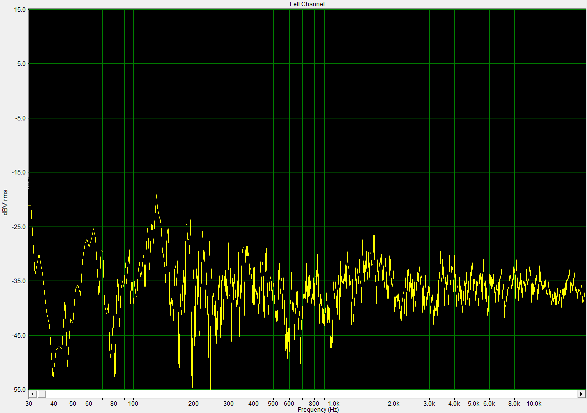
Можно заметить “горб” на частоте около 120 Гц – среднестатистическая резонансная частота комнаты, из-за которой от мощных аудиосистем при воспроизведении звука в комнате появляется сильный гул, порою вплоть до появления дребезга стекол в окне.
Вот именно такие неприятные моменты и призвана устранить настройка, то есть выравнивание АЧХ аудиосистемы.
Что ж, теперь задача такова – плавно передвигая регуляторы на эквалайзере постепенно нужно выправить эти горбы и ямы, ужимая график сверху и снизу в как можно более узкую полосу. Скажу, что на самом деле эта задача не такая уж и простая. Получаться будет не сразу, нужно аккуратно улавливать момент, когда нужно остановиться.

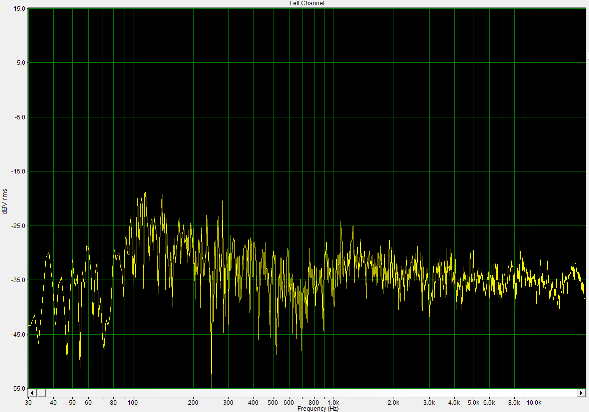
Если появляется не особо понятное аномальное поведение графика, особенно на низких частотах, лучше еще раз проверить, сильно ли ловит помехи микрофон, по возможности устранить эти помехи или подождать, пока у соседа закончит работать стиральная машина ;)
Само расположение регуляторов на эквалайзере в итоге будет получаться у каждого свое. Большую роль играет помещение: чем покрыты стены, много ли мебели. После проведения описанной настройки, воспроизводимый колонками звук должен стать более похожим на оригинальный. Также это должно помочь избавиться от резонансов с помещением.
Главное, что нужно помнить, это то, что идеального звучания не бывает ;)
Сама же аудиосистема также имеет свои интересные характеристики, и сегодня я расскажу про АЧХ.
АЧХ (Амплитудно-частотная характеристика) – это зависимость звукового давления, создающегося устройством воспроизведения, от частоты, обычно изображается в виде графика и поставляется в паспорте на колонки/наушники производителем. Иными словами – от АЧХ устройства зависит “слышимость” отдельных инструментов, “четкость” звука. К примеру, после прослушивания одной песни на дешевых наушниках вы пришли к товарищу с музыкальным центром и, услышав ту же самую песню, ощутили более ярко цокающие ударные тарелки, или, скажем, наоборот ощутили какую-то нехватку бас гитары и бас бочки.
Подстройка АЧХ аудиосистемы будет заключаться в выравнивании звукового давления (в децибелах) для всего воспроизводимого диапазона частот.
Конечно же, для этого в домашней аудиосистеме должен быть эквалайзер. В принципе, если аудиосистема подключена к ПК, то для настройки можно использовать и софтовый эквалайзер аудиокарты, но обычно полос там мало, да и работают они достаточно странно.
Я буду использовать 14-ти полосный графический эквалайзер Прибой Э024С советского производства.
Пожалуй, позже я напишу про него более подробно, он это заслужил.
Итак, что нам еще понадобится для измерения и настройки? Естественно, нужен измерительный микрофон.
Я использовал микрофон Behringer ECM8000:


Можно использовать и другие обычные микрофоны, вот только если ИХ собственная АЧХ будет не особо линейной, то есть не ровной, то можно получить неправильный результат.
Разумеется, подключать микрофон сразу к звуковой карте ПК будет не особо хорошим решением, лучше сначала усилить сигнал от микрофона предварительным усилителем и только после этого слушать его линейным входом (обычно синее гнездо) ПК.
Также как и микрофон, предусилитель должен иметь ровную линейную АЧХ.
Отличным вариантом будет гибридный усилитель ART Tube MP Di Box:


Еще нам понадобится микрофонный кабель с разъемами XLR, а также кабель для подключения предусилителя к звуковой карте ПК, к примеру, вот такой кабель:

Или, что более вероятно, кабель с разъемами TRS 6,3 – TRS 3,5 (Более известный как мини джек).
Также неплохо иметь штатив для микрофона.

Хотелось бы подчеркнуть, что важно “разъединение” пола и микрофона, например, штатив можно поставить на что-то мягкое. В противном случае микрофон будет собирать все звуки с пола – хлопки дверями, шаги соседей. Помимо этого во время проведения измерений желательно закрыть двери и окна в комнате, опять таки, микрофон будет собирать и звуки с улицы – хлопки дверями машин, разговоры прохожих, шум от автомобилей.

Измерительный инструмент готов к работе. Так как эквалайзер двухканальный, настраивать каналы нужно по очереди, сначала один, потом другой.
Во время измерений микрофон должен находиться примерно на месте слушателя и смотреть прямо на колонку. Первоначальное положение регуляторов эквалайзера – линейное, на усилителе, разумеется, тоже нужно выставить все как можно более линейно – на своем усилителе я включил кнопку обхода его эквалайзера (2-х полосного) и полностью отключил Loundness (Тонкомпенсация):

Самое время сказать про софт. Для измерений мы будем использовать программу SpectraLab. Весьма любопытная программка, предназначенная главным образом для изучения звуковых сигналов. В настройках необходимо указать устройство воспроизведения и устройство записи (Options -> Device.. ).
Теперь нужно включить генератор сигнала (Utilities -> Signal Generator..). Нужен сигнал Pink Noise, он же “розовый шум”. Подходит именно он потому что на всем диапазоне частот он имеет одинаковую мощность сигнала – как раз то, что нам и нужно. Выбираем из списка Pink Noise, жмем Run. Теперь, конечно же, нужно запустить сам анализатор (Кнопка Run вверху слева). Теперь, если все было собрано и настроено правильно, можно увидеть бегающий график в спектроанализаторе.
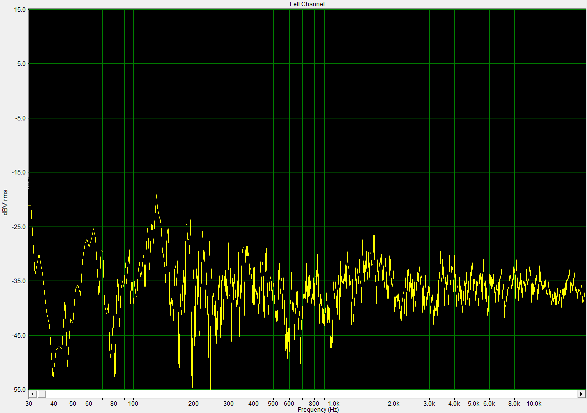
Можно заметить “горб” на частоте около 120 Гц – среднестатистическая резонансная частота комнаты, из-за которой от мощных аудиосистем при воспроизведении звука в комнате появляется сильный гул, порою вплоть до появления дребезга стекол в окне.
Вот именно такие неприятные моменты и призвана устранить настройка, то есть выравнивание АЧХ аудиосистемы.
Что ж, теперь задача такова – плавно передвигая регуляторы на эквалайзере постепенно нужно выправить эти горбы и ямы, ужимая график сверху и снизу в как можно более узкую полосу. Скажу, что на самом деле эта задача не такая уж и простая. Получаться будет не сразу, нужно аккуратно улавливать момент, когда нужно остановиться.

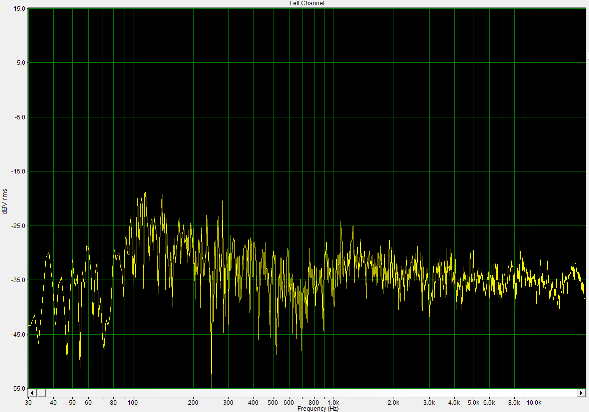
Если появляется не особо понятное аномальное поведение графика, особенно на низких частотах, лучше еще раз проверить, сильно ли ловит помехи микрофон, по возможности устранить эти помехи или подождать, пока у соседа закончит работать стиральная машина ;)
Само расположение регуляторов на эквалайзере в итоге будет получаться у каждого свое. Большую роль играет помещение: чем покрыты стены, много ли мебели. После проведения описанной настройки, воспроизводимый колонками звук должен стать более похожим на оригинальный. Также это должно помочь избавиться от резонансов с помещением.
Главное, что нужно помнить, это то, что идеального звучания не бывает ;)
